
Step1.选择加工类型。选择下拉菜单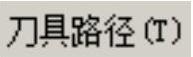
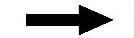
 命令,系统弹出“车床-车螺纹属性”对话框。
命令,系统弹出“车床-车螺纹属性”对话框。
Step2.选择刀具。在“车床-车螺纹属性”对话框中选择“T9696 R0.144 OD THREAD RIGHT-LARGE”刀具,系统弹出“Tool Settings Modified”对话框,单击该对话框中的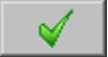 按钮。
按钮。
Step3.在 区域中选中
区域中选中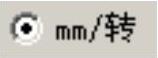 单选项,在
单选项,在 下拉列表中选择
下拉列表中选择 选项,单击
选项,单击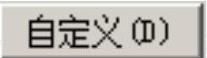 按钮,在弹出的“原点位置-使用者定义”对话框的
按钮,在弹出的“原点位置-使用者定义”对话框的 文本框中输入值200.0,在
文本框中输入值200.0,在 文本框中输入值700.0。单击该对话框中的
文本框中输入值700.0。单击该对话框中的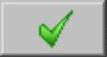 按钮,系统返回至“车床-车螺纹属性”对话框,其他参数采用系统默认设置值。
按钮,系统返回至“车床-车螺纹属性”对话框,其他参数采用系统默认设置值。
Step4.设置冷却方式。单击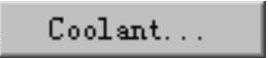 按钮,系统弹出“Coolant…”对话框,在
按钮,系统弹出“Coolant…”对话框,在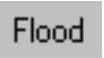 (切削液)下拉列表中选择
(切削液)下拉列表中选择 选项。单击该对话框中的
选项。单击该对话框中的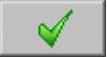 按钮,关闭“Coolant…”对话框。
按钮,关闭“Coolant…”对话框。
Step5.设置加工参数。
(1)在“车床-车螺纹属性”对话框中单击 选项卡,在
选项卡,在 文本框中输入值3.0。
文本框中输入值3.0。
(2)单击 按钮,然后在图形区中选取图19.22所示的边线的中点作为大的直径参考,然后单击
按钮,然后在图形区中选取图19.22所示的边线的中点作为大的直径参考,然后单击 按钮,系统弹出“运用公式计算螺纹”对话框,单击该对话框中的
按钮,系统弹出“运用公式计算螺纹”对话框,单击该对话框中的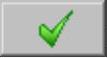 按钮。
按钮。
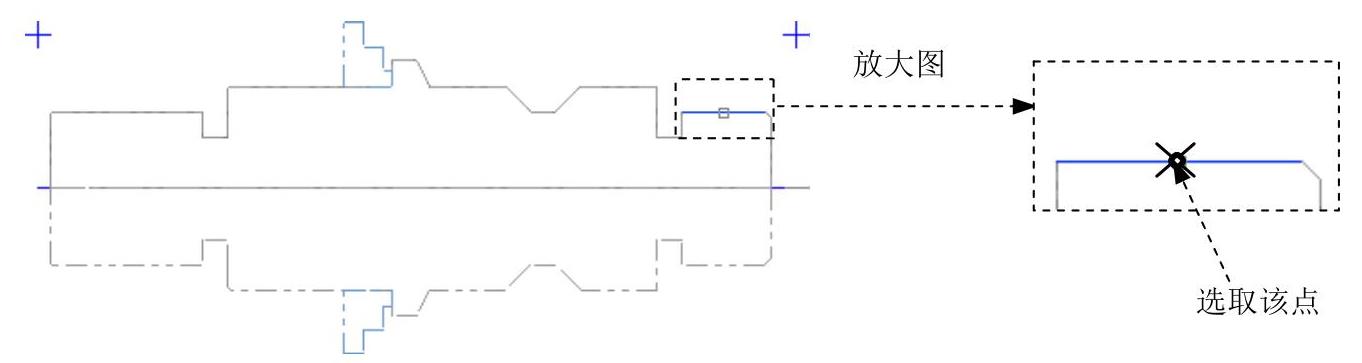
图19.22 定义螺纹参数
(3)在“螺纹型式的参数”界面的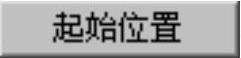 文本框中输入值470.0,在
文本框中输入值470.0,在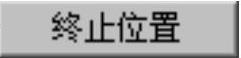 文本框中输入值540.0,其他参数采用系统默认设置值。
文本框中输入值540.0,其他参数采用系统默认设置值。
(4)在“车床-车螺纹属性”对话框中单击 选项卡,在
选项卡,在 文本框中输入值2.0,其他参数采用系统默认设置值。(www.daowen.com)
文本框中输入值2.0,其他参数采用系统默认设置值。(www.daowen.com)
Step6.在“车床-车螺纹属性”对话框中单击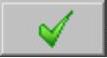 按钮,完成加工参数的设置,此时系统将自动生成图19.23所示的刀具路径。
按钮,完成加工参数的设置,此时系统将自动生成图19.23所示的刀具路径。
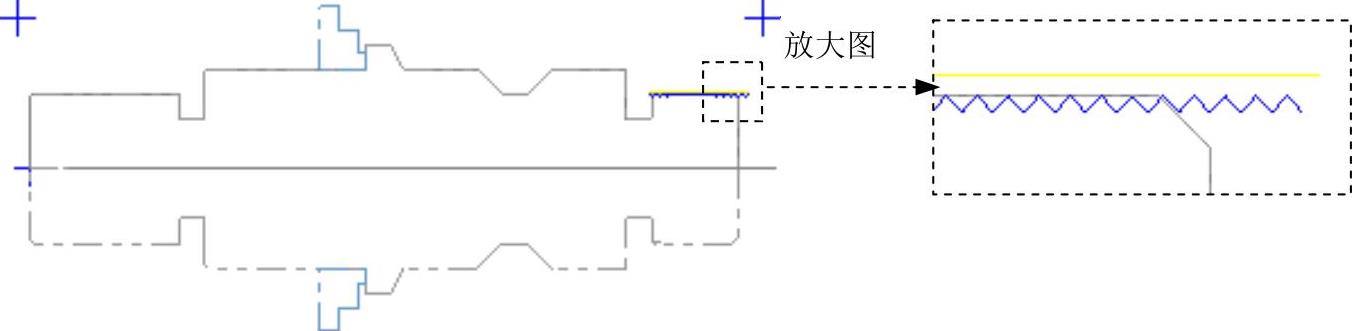
图19.23 刀具路径
Step7.实体切削验证。
(1)在 选项卡中单击
选项卡中单击 按钮,然后单击“验证已选择的操作”按钮
按钮,然后单击“验证已选择的操作”按钮 ,系统弹出“Mastercam Simulator”对话框。
,系统弹出“Mastercam Simulator”对话框。
(2)在“Mastercam Simulator”对话框中单击 按钮,系统将开始进行实体切削仿真,结果如图19.24所示,然后单击
按钮,系统将开始进行实体切削仿真,结果如图19.24所示,然后单击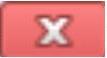 按钮。
按钮。
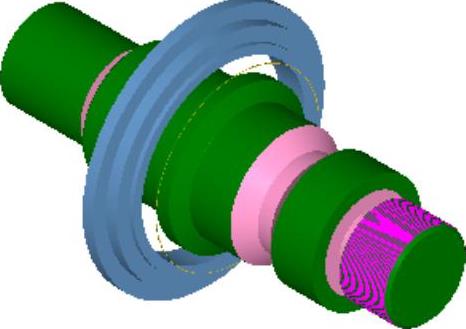
图19.24 仿真结果
Step8.保存模型。选择下拉菜单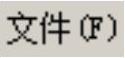
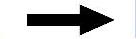
 命令,即可保存模型。
命令,即可保存模型。
免责声明:以上内容源自网络,版权归原作者所有,如有侵犯您的原创版权请告知,我们将尽快删除相关内容。






